Hier erfährst du, wie du bei deinem Windows 11 die Sprache oder Region änderst.
Windows 11 kann in wenigen Schritten von Deutsch auf Englisch oder jede andere gewünschte Sprache umgestellt werden. Zudem kann es in manchen Situationen nützlich sein, die Region zu ändern.
Windows 11 Sprache ändern
Bei den neuen Einstellungen in Windows 11 wurde gute Arbeit vom Hersteller geleistet. Sie sind viel besser durchdacht als in Windows 10 und erfordern nur selten die Umstellung zu den älteren Windows Versionen. Ebenso gilt das für die Spracheinstellung von Windows 11. Microsoft hat viele Sprachen in das System eingebunden. Diese lassen sich sehr einfach und schnell in Windows 11 abändern.
1. Zunächst klickst du auf das Windows 11 Symbol und wählst "Einstellungen".

2. Klicke anschließend in deinem Windows 11 Menü auf "Zeit & Sprache". Im Screenshot kannst du sehen, was gemeint ist.
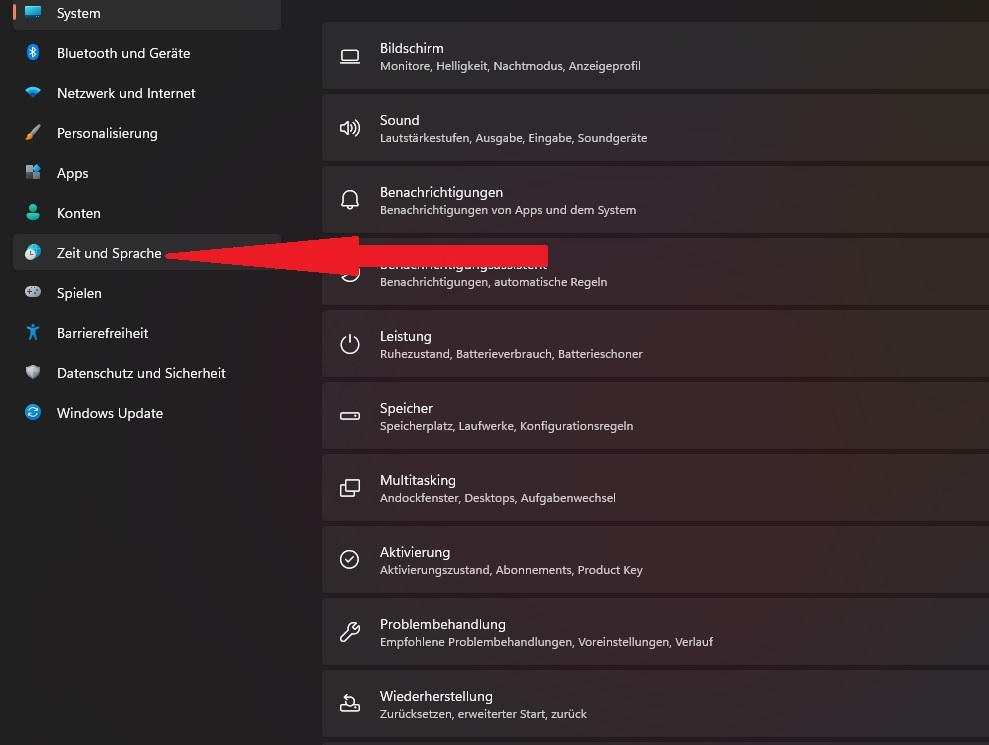
3. Jetzt musst du im rechten Bereich deines Windows 11 Menüs auf die Option "Sprache & Region" klicken. Siehe unten.

4. Klicke anschließend oben im Abschnitt Sprache auf die Schaltfläche "Sprache hinzufügen" für die Einstellungen für bevorzugte Sprachen.
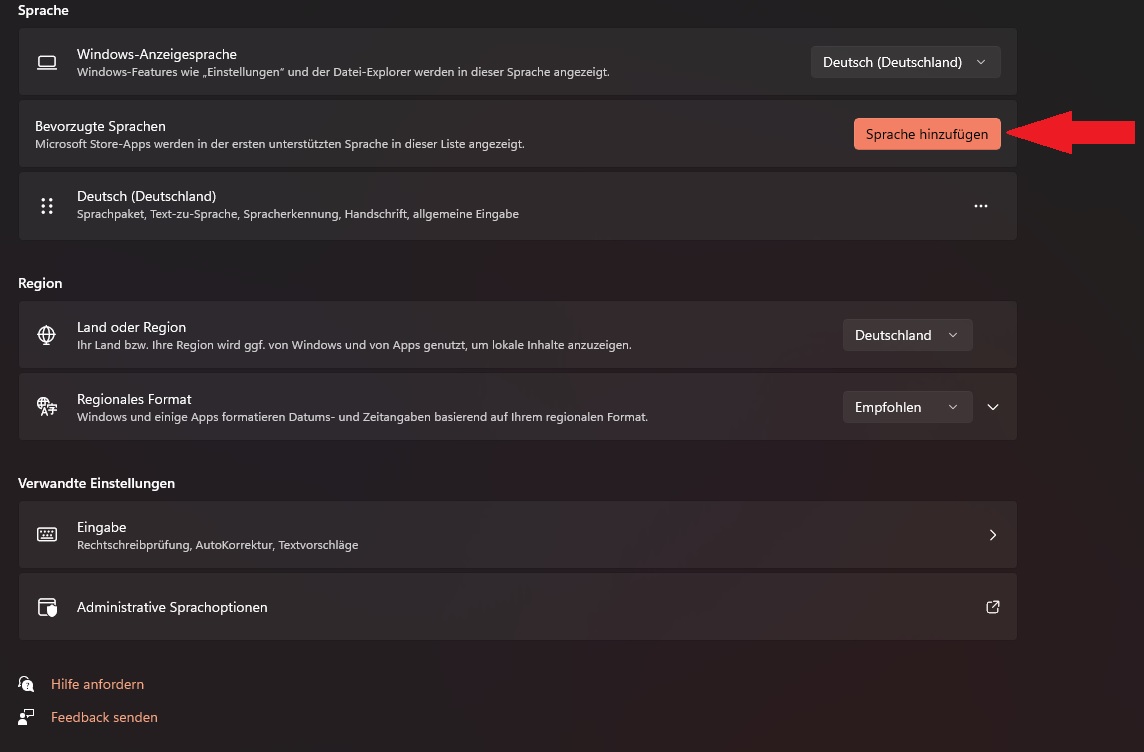
5. Nun wählst du nur noch in dem Popup-Fenster eine Sprache für die Installation aus. Suche dir einfach die Sprache aus, die du installieren und auf deinem Windows 11 nutzen möchtest und anschließend klickst du unten links auf "weiter".

6. Wenn du die neue Sprache in deinem Windows 11 als Standard festlegen möchten, vergiss nicht das Häkchen unter Spracheinstellungen bei "Als meine Windows-Anzeigesprache festlegen" zu setzen. Nachdem du das Häkchen gesetzt hast kannst du unten links auf "installieren" klicken.
Du musst entscheiden, in welchen Sprachen Windows 11 verfügbar sein soll. Besonders wichtig ist die Option "Spracheinstellungen" - wenn du das Häkchen setzt, wechselt Windows 11 nach der Installation automatisch in die von dir gewählte Sprache. Natürlich können Sie diese bei Bedarf auch später noch manuell ändern. Bezüglich der "Optionalen Sprachfeatures" ist es in der Regel am besten, wenn du hier einfach alle Kästchen ankreuzt. Das kannst du aber in Windows 11 ganz individuell für dich bestimmen.
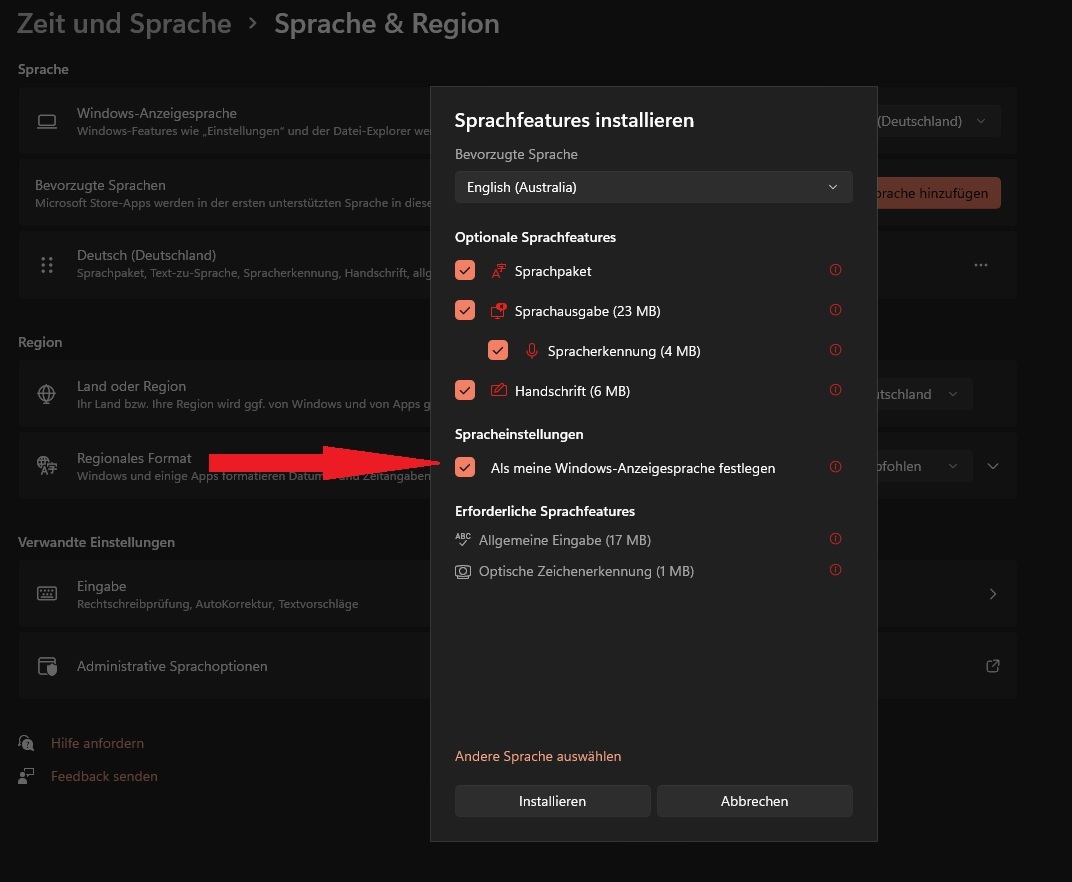
Im letzten Schritt startest du nur noch deinen PC und somit auch dein Windows 11 neu. Nun ist das Windows 11 in deiner gewünschten Sprache.
Windows 11 Region ändern - Ist es nützlich?
Wenn du mit Windows 11 arbeitest, ist es wichtig zu wissen, dass deine regionalen Einstellungen Einfluss darauf haben können, wie Datums-/Zeit-, Zahlen- und Währungsdatentypen angezeigt werden, wenn du beispielsweise Formatierungsoptionen anwendest. Windows 11 unterstützt eine Vielzahl von Sprachen sowie Währungs- und Datums-/Uhrzeitformate für die Länder/Regionen, die diese Sprachen verwenden.
Wenn deine regionalen Einstellungen beispielsweise für Englisch (Vereinigte Staaten) konfiguriert sind, werden Datumsangaben im Format "MM/TT/JJJJ" angezeigt. Wenn deine regionalen Einstellungen jedoch für Französisch (Frankreich) konfiguriert sind, werden die Daten im Format "TT/MM/JJJJ" angezeigt. Wenn deine regionalen Einstellungen auf Japanisch (Japan) eingestellt sind, werden Zahlen mit japanischen Zeichen und Ziffern angezeigt.
Es ist wichtig zu verstehen, wie sich deine regionalen Einstellungen auf die Art und Weise auswirken, wie Daten formatiert werden, um Verwirrung oder Fehler zu vermeiden. Wenn du dir nicht sicher bist, welche Einstellung du für eine bestimmte Aufgabe verwenden sollen, kannst du das Team von Wiresoft jederzeit kontaktieren.
Windows 11 - So änderst du die Region
Klicke einfach in deinem Windows 11 Menü auf die Schaltfläche "Land oder Region". Anschließend öffnet sich rechts ein Pop-Up Fenster, worin du die Region bzw. das Land auswählen kannst. Als letztes startest du nur noch deinen PC neu.

Ändere deine Regionseinstellungen in Windows 11. Dieser kleine Tipp kann oft hilfreich sein, wenn Programme nicht in der gewünschten Sprache angezeigt werden oder wenn Websites in einer ganz anderen Sprache angezeigt werden. In manchen Fällen kannst du durch das Ändern der Region sogar bessere Online-Angebote erhalten.
-
Windows 11 ist unteranderem in folgenden Ländern verfügbar: Niederlande, Australien, Dubai, Indien, Mexico, USA, Canada, Frankreich, Italien, Spanien, Polen, Rumänien, Schweden, Türkei, Tschechien, Ungarn, Slowenien, Litauen, Lettland, Finnland, Estland, Dänemark, Griechenland, Portugal, Luxemburg, Belgien, Liechtenstein, Schweiz, Österreich und Slowakei.



